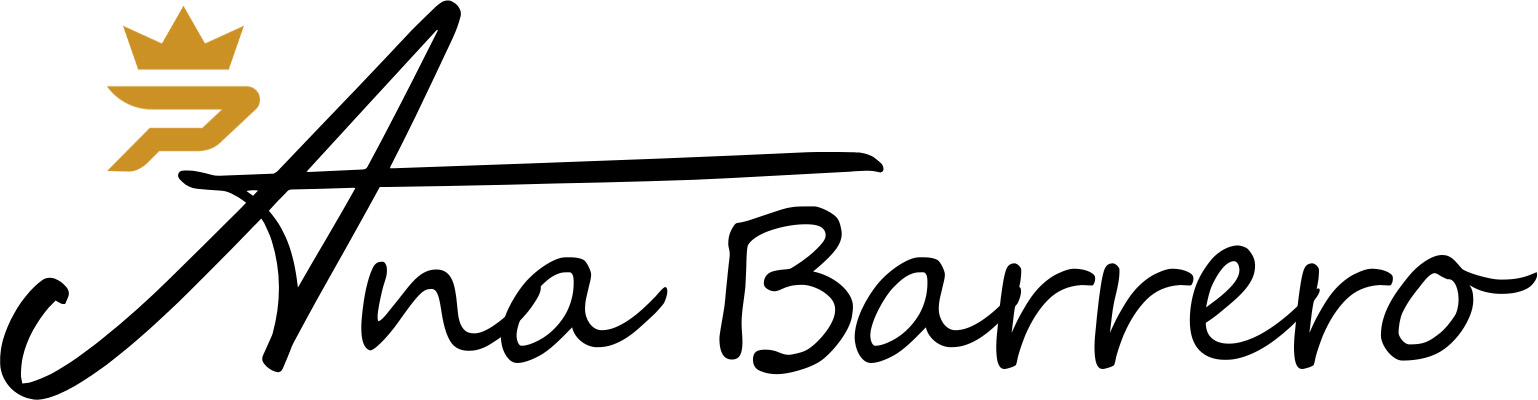¿Te has sentido alguna vez atrapado en un mar de colores grises y oscuros mientras trabajas en Eclipse? Si es así, no estás solo. La personalización del entorno de desarrollo puede ser una de las claves para mejorar tu productividad y hacer que tu experiencia de codificación sea más placentera. En este artículo, te guiaré a través de los pasos para cambiar el color de Eclipse y darle un toque más personal a tu entorno de trabajo. ¡Vamos a sumergirnos en el mundo de la personalización!
¿Por Qué Cambiar el Color de Eclipse?
Antes de entrar en materia, es importante entender por qué querrías cambiar el color de Eclipse. Tal vez sientas que el esquema de colores predeterminado es demasiado aburrido o tal vez necesitas algo que sea más fácil para tus ojos durante largas horas de trabajo. Un entorno de desarrollo agradable a la vista puede hacer maravillas por tu concentración y creatividad. Piensa en ello como redecorar tu oficina: un espacio bien diseñado puede inspirarte a ser más productivo.
La Psicología del Color en el Desarrollo
Los colores no solo son estéticos; también tienen un impacto en nuestro estado de ánimo y productividad. Por ejemplo, el azul es conocido por promover la calma y la concentración, mientras que el verde puede ser refrescante y revitalizante. Al elegir un esquema de colores que resuene contigo, puedes crear un espacio que no solo sea atractivo, sino también funcional. ¿Alguna vez has notado cómo ciertos colores pueden hacerte sentir más enérgico o relajado? Esa es la magia de la psicología del color.
Paso 1: Accediendo a la Configuración de Colores
Ahora que estás convencido de que cambiar el color de Eclipse es una buena idea, vamos al grano. Para empezar, debes abrir Eclipse y dirigirte a la configuración de colores. Esto se hace de la siguiente manera:
1. Abre Eclipse.
2. Ve a la barra de menú y selecciona `Window` (Ventana).
3. Luego, elige `Preferences` (Preferencias).
¡Sorpresa! Se abrirá una ventana llena de opciones. No te asustes, estamos aquí para guiarte.
Una vez que estés en la ventana de preferencias, busca la sección que dice `General` (General). Dentro de esta sección, encontrarás un submenú llamado `Appearance` (Apariencia). Haz clic en él, y luego selecciona `Colors and Fonts` (Colores y Fuentes).
Aquí es donde comienza la verdadera diversión. Puedes ver una lista de diferentes elementos que puedes personalizar. Desde el fondo del editor hasta los colores de la sintaxis, tienes el control total.
Explorando las Opciones de Color
¿Te imaginas un artista con una paleta llena de colores? Eso es lo que tienes frente a ti. Puedes cambiar el color del texto, el fondo, los comentarios y mucho más. Juega con las opciones y encuentra combinaciones que te hagan sentir cómodo. No tengas miedo de experimentar. Al final del día, tu espacio de trabajo debe reflejar tu personalidad y estilo.
Paso 3: Personalizando el Esquema de Colores
Ahora que has llegado a la sección de colores, es hora de personalizar. Aquí tienes algunos consejos para hacerlo:
1. Fondo del Editor: Cambia el color de fondo a uno que te resulte agradable. Si trabajas en un entorno con poca luz, un fondo oscuro puede ser más fácil para tus ojos.
2. Colores de Texto: Asegúrate de que el color del texto contraste bien con el fondo. Los colores claros sobre fondos oscuros funcionan bien, pero también puedes optar por tonos más suaves si prefieres un aspecto más sutil.
3. Sintaxis: Juega con los colores de la sintaxis. Por ejemplo, puedes hacer que los comentarios sean de un color más claro para que no distraigan, mientras que las palabras clave pueden ser más brillantes para destacar.
Guardando tus Cambios
Una vez que hayas encontrado el esquema de colores perfecto, no olvides guardar tus cambios. Simplemente haz clic en `Apply` (Aplicar) y luego en `OK`. ¡Listo! Ahora tu Eclipse tiene un nuevo look que seguramente hará que tus sesiones de codificación sean mucho más agradables.
Paso 4: Instalación de Temas Adicionales
Si sientes que la personalización manual no es suficiente, no te preocupes. Hay una multitud de temas disponibles que puedes instalar para cambiar completamente la apariencia de Eclipse. Algunos de estos temas son tan impresionantes que parece que has cambiado de entorno de desarrollo por completo. Para instalar un nuevo tema, sigue estos pasos:
1. Accede a Eclipse Marketplace: Ve a `Help` (Ayuda) en la barra de menú y selecciona `Eclipse Marketplace`.
2. Buscar Temas: Utiliza la barra de búsqueda para encontrar temas como «Dark Mode» o «Solarized».
3. Instalar: Una vez que encuentres un tema que te guste, haz clic en `Install` (Instalar) y sigue las instrucciones en pantalla.
Explorando el Eclipse Marketplace
El Eclipse Marketplace es como una tienda de golosinas para desarrolladores. Aquí puedes encontrar no solo temas, sino también plugins y herramientas que pueden mejorar tu flujo de trabajo. Si te gusta personalizar tu entorno, te animo a que explores lo que hay disponible. ¡Nunca sabes qué joyas puedes encontrar!
Paso 5: Personalizando la Interfaz de Usuario
Además de cambiar los colores, también puedes personalizar otros aspectos de la interfaz de usuario. Por ejemplo, puedes ajustar la disposición de las vistas y los paneles según tu preferencia. Esto puede hacer que tu espacio de trabajo sea más funcional y adaptado a tus necesidades. Para hacerlo:
1. Mover Vistas: Simplemente arrastra y suelta las vistas a donde desees.
2. Cerrar Vistas Innecesarias: Si hay vistas que nunca usas, ciérralas para mantener tu espacio de trabajo limpio.
3. Guardar tu Diseño: Una vez que hayas personalizado la interfaz, asegúrate de guardar tu disposición para no perder tus cambios.
La Importancia de la Organización
Imagina que estás en un taller de carpintería. Si todas tus herramientas están desordenadas, será difícil trabajar eficientemente. Lo mismo ocurre en un entorno de desarrollo. Mantener tu espacio organizado no solo mejora la estética, sino que también optimiza tu flujo de trabajo. ¿Por qué perder tiempo buscando herramientas cuando puedes tener todo al alcance de tu mano?
Cambiar el color de Eclipse es solo el primer paso para personalizar tu entorno de desarrollo. Recuerda que este es tu espacio de trabajo, y debería reflejar quién eres y cómo trabajas. Tómate el tiempo para experimentar con diferentes configuraciones y temas. No hay una forma «correcta» de hacerlo; lo importante es que te sientas cómodo y productivo.
Ahora que tienes todas las herramientas necesarias para hacer de Eclipse un lugar más agradable, ¿estás listo para hacer los cambios?
¿Puedo revertir los cambios si no me gustan?
¡Absolutamente! Siempre puedes volver a la configuración de colores predeterminada desde el mismo menú de preferencias.
¿Los cambios de color afectan a todos los proyectos en Eclipse?
Sí, los cambios que realices en la configuración de colores afectarán a todos los proyectos en Eclipse.
¿Puedo compartir mis configuraciones de color con otros?
Sí, puedes exportar tu configuración y compartirla con otros usuarios de Eclipse.
¿Existen temas de pago en el Eclipse Marketplace?
La mayoría de los temas son gratuitos, pero también hay opciones de pago que ofrecen características adicionales.
¿Es posible personalizar los atajos de teclado además de los colores?
Sí, Eclipse permite personalizar atajos de teclado. Puedes hacerlo desde el mismo menú de preferencias, bajo la sección de `Keys` (Teclas).